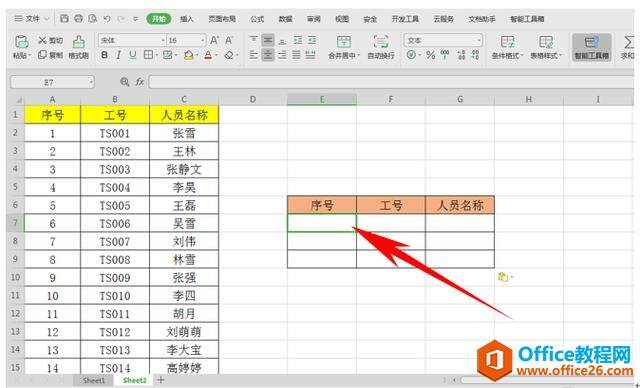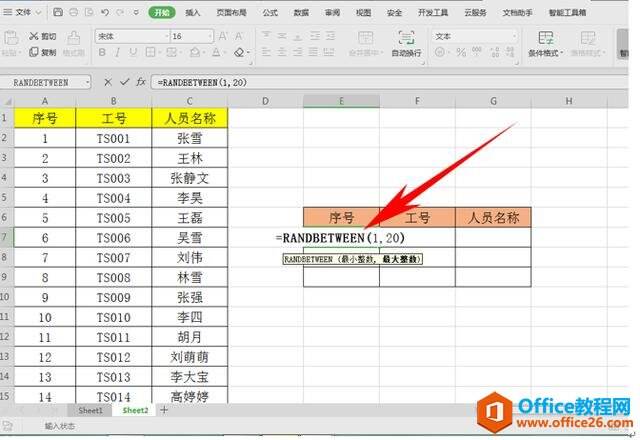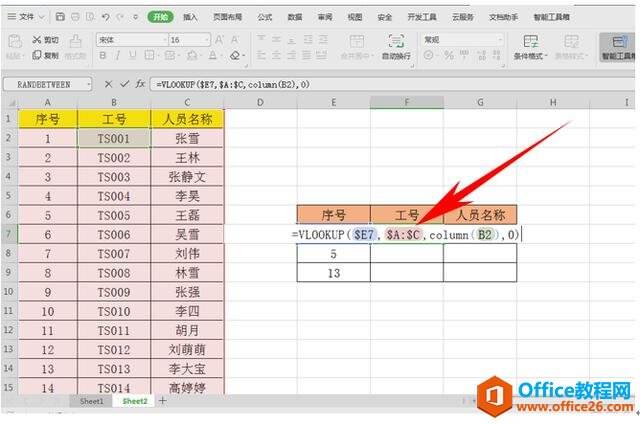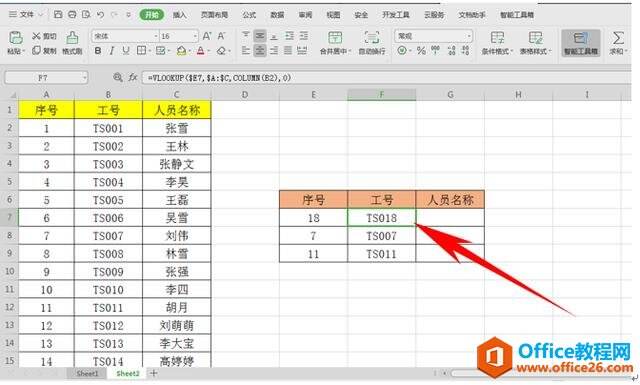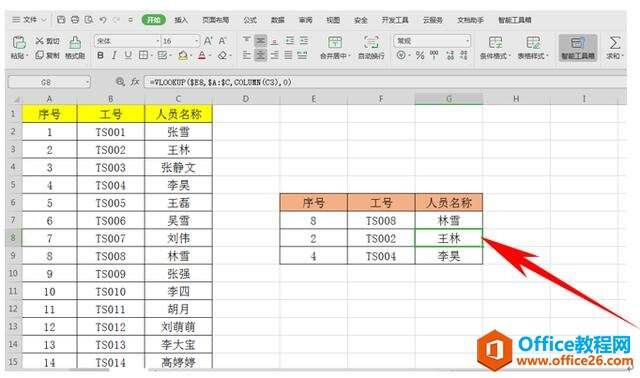WPS excel从一组数据中随机抽取样本
办公教程导读
收集整理了【WPS excel从一组数据中随机抽取样本】办公软件教程,小编现在分享给大家,供广大互联网技能从业者学习和参考。文章包含493字,纯文字阅读大概需要1分钟。
办公教程内容图文
我们在序号当中输入随机函数公式=RANDBETWEEN(1,20),单击回车。
然后下拉填充框,继续在工号处输入公式,在这里我们需要运用到VLOOKUP和COLUMN两个函数,我们在工号处输入=VLOOKUP($E7,$A:$C,column(B2),0),单击回车即可。
然后序号对应的工号就显示出来了,因为我们刚才对B2并没有使用绝对引用,所以可以直接向右填充单元格,完善人员名称的单元格
如下图,向右填充后,对应的人员名称就已经显示出来了。
下拉填充框就完成了,注意这里我们每次填充进行回车操作时,数据都会因为随机函数变化,填充完毕后,按F9也可以进行随机变换。
那么,在WPS表格和Excel表格当中,从一组数据中随机抽取样本的方法,是不是非常简单呢,你学会了吗?赶紧试一试吧!
办公教程总结
以上是为您收集整理的【WPS excel从一组数据中随机抽取样本】办公软件教程的全部内容,希望文章能够帮你了解办公软件教程WPS excel从一组数据中随机抽取样本。
如果觉得办公软件教程内容还不错,欢迎将网站推荐给好友。